
Thường thấy mình trên trang web với văn bản bằng tiếng nước ngoài? Nếu bạn sử dụng Safari, không cần phải truy cập Google dịch. Bạn có thể dịch các trang web giữa bảy ngôn ngữ ngay trong Safari trên máy Mac.
Bắt đầu với Safari 14.0, Apple bao gồm một tính năng dịch trực tiếp trong trình duyệt. Theo cách viết này, tính năng này là trong beta, nhưng đầy đủ chức năng. Nếu máy Mac của bạn đang chạy phiên bản MacOS Mojave mới nhất, Catalina, Lớn sur. , hoặc mới hơn, bạn có thể truy cập tính năng dịch thuật.
Chức năng dịch thuật hoạt động giữa các ngôn ngữ sau: tiếng Anh, tiếng Tây Ban Nha, tiếng Ý, tiếng Trung, tiếng Pháp, tiếng Đức, tiếng Nga và tiếng Bồ Đào Nha Brazil.
Theo mặc định, bạn có thể dịch bất kỳ ngôn ngữ nào ở trên sang tiếng Anh. Bạn cũng có thể thêm nhiều ngôn ngữ vào hỗn hợp (chúng ta sẽ nói nhiều hơn về điều đó bên dưới).
Để bắt đầu, hãy mở một trang web trong một trong các ngôn ngữ được hỗ trợ. Safari sẽ tự động nhận ra ngôn ngữ đó và bạn sẽ thấy "dịch có sẵn" trong thanh URL, cùng với nút dịch; nhấp vào nó.
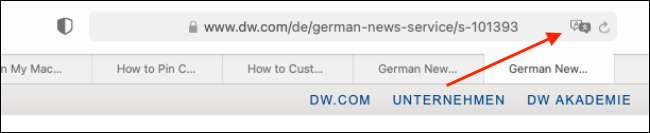
Nếu đây là lần đầu tiên bạn sử dụng tính năng, cửa sổ bật lên sẽ xuất hiện. Nhấp vào "Kích hoạt dịch" để bật tính năng.
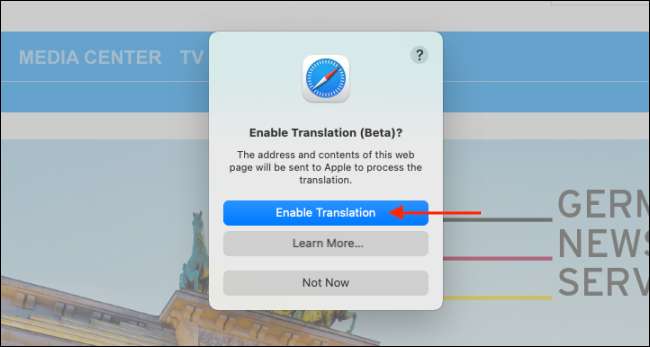
Trong menu dịch, chọn "Dịch sang tiếng Anh."
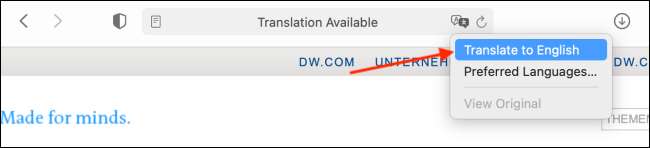
Văn bản trên trang sẽ chuyển đổi ngay sang tiếng Anh, như được hiển thị trong hình dưới đây. Nút dịch cũng sẽ chuyển sang màu xanh.
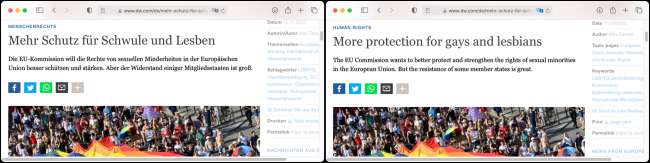
Để vô hiệu hóa tính năng dịch thuật và quay lại ngôn ngữ gốc, nhấp lại vào nút dịch, sau đó chọn "Xem bản gốc".

Như chúng tôi đã đề cập ở trên, bạn cũng có thể dịch sang các ngôn ngữ khác ngoài tiếng Anh. Để làm như vậy, nhấp vào nút dịch, sau đó chọn "Ngôn ngữ ưa thích."
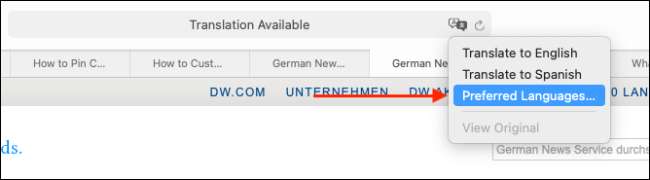
Điều này sẽ mở "Ngôn ngữ & amp; Menu khu vực trong tùy chọn hệ thống. Ở đây, nhấp vào dấu cộng (+) để thêm một ngôn ngữ ưa thích mới. Bạn có thể thêm nhiều ngôn ngữ ở đây trong khi tiếp tục sử dụng tiếng Anh làm ngôn ngữ mặc định trên máy Mac của bạn.
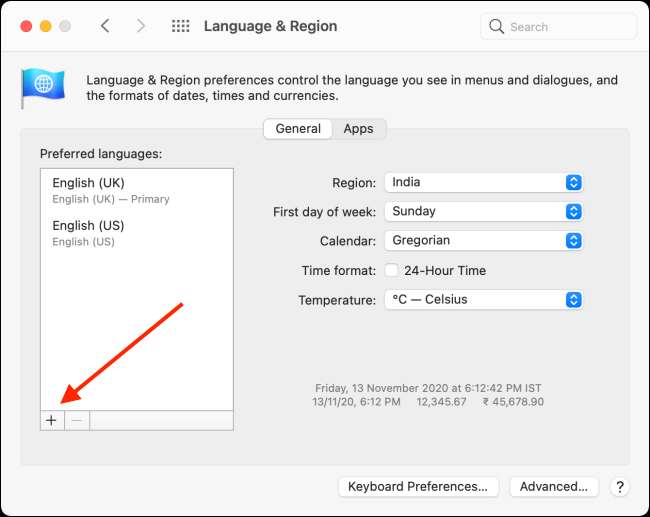
Trong cửa sổ bật lên, chọn các ngôn ngữ bạn muốn thêm, sau đó nhấp vào "Thêm".
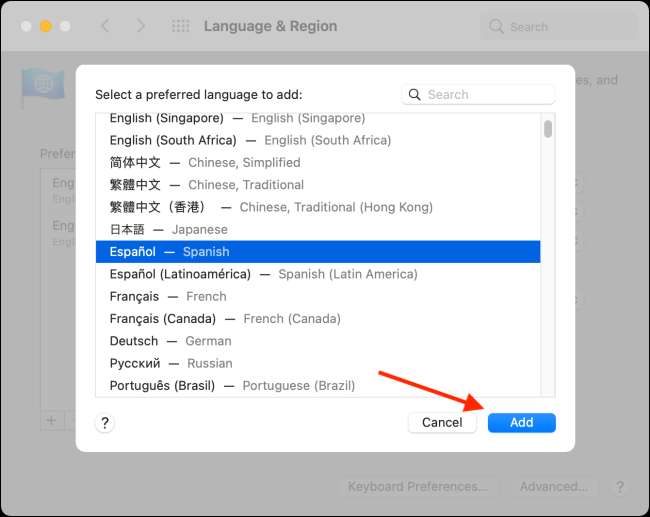
Tùy chọn hệ thống sẽ hỏi nếu bạn muốn tạo ngôn ngữ mặc định này. Chọn ngôn ngữ mặc định trước đó nếu bạn muốn nó vẫn là Trạng thái Quo.
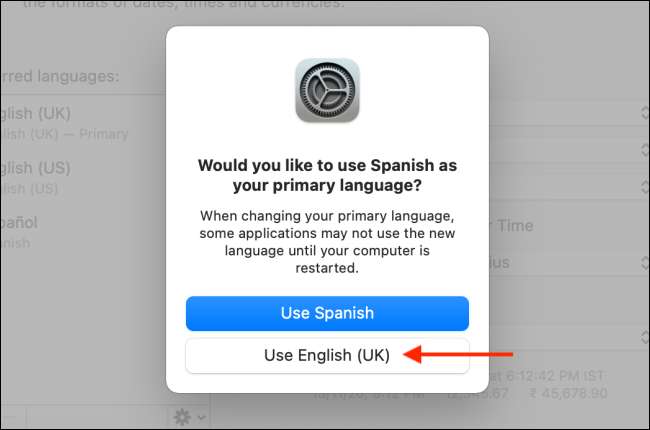
Bây giờ bạn đã thêm một ngôn ngữ ưa thích mới, bạn sẽ thấy nút dịch ngay cả khi bạn truy cập các trang web bằng tiếng Anh.
Quá trình dịch thuật cho một ngôn ngữ ưa thích là như nhau: nhấp vào nút dịch trong thanh URL, sau đó chọn "Dịch sang [ngôn ngữ bạn đã chọn]."
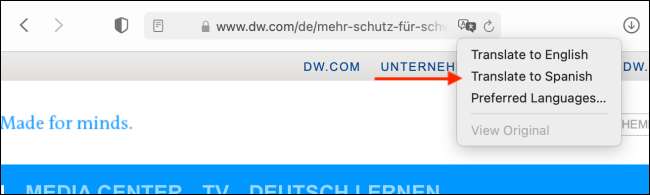
Một lần nữa, bạn có thể xem bản gốc bất cứ lúc nào bằng cách nhấp vào "Xem bản gốc" trong menu dịch.
Nếu bạn đang đi du lịch đến một đất nước mới, bạn cũng có thể sử dụng tích hợp Dịch ứng dụng trên iPhone hoặc iPad của bạn Để nhanh chóng dịch lời nói giữa nhiều ngôn ngữ.
CÓ LIÊN QUAN: Cách sử dụng ứng dụng Apple Dịch trên iPhone






